小白一键重装系统重装win7的步骤教程[多图]
教程之家
Win7
系统是目前比较受欢迎的重装系统软件,win7系统以其稳定性和兼容性深得电脑用户们的喜爱,在电脑要重装系统时,都会想到win7系统,那么如何用系统重装win7系统呢?今天小编带来系统重装win7的步骤教程,一起来看看吧。
工具/原料:
1、操作系统: windows 7
2、品牌型号:华为V14笔记本电脑
3、软件版本:系统 12.6.49.2290 下载地址:http://www.xiaobaixitong.com/
系统重装win7的步骤教程:
1、电脑上直接上小白官网下载系统软件。

2、下载安装好后,打开系统工具,在线重装板块中选择win7进行重装。

3、工具开始在网络上下载所需要的资源,耐心等待即可。

4、待到工具将资源下载完后直接重启电脑。

5、电脑重启,到启动管理器时选择进入PE模式。

6、进入到pe系统后,工具自动继续win7的安装。
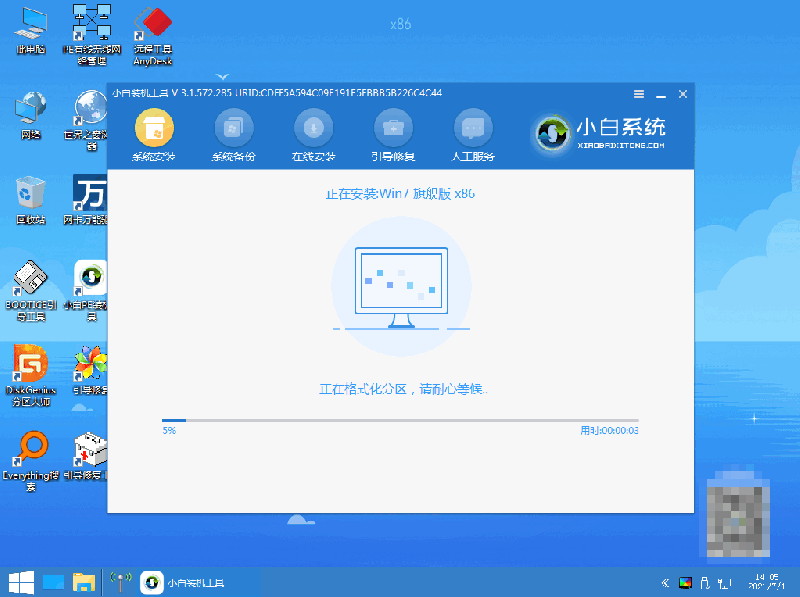
7、经过工具对电脑的部署,安装完成,再一次重启电脑。
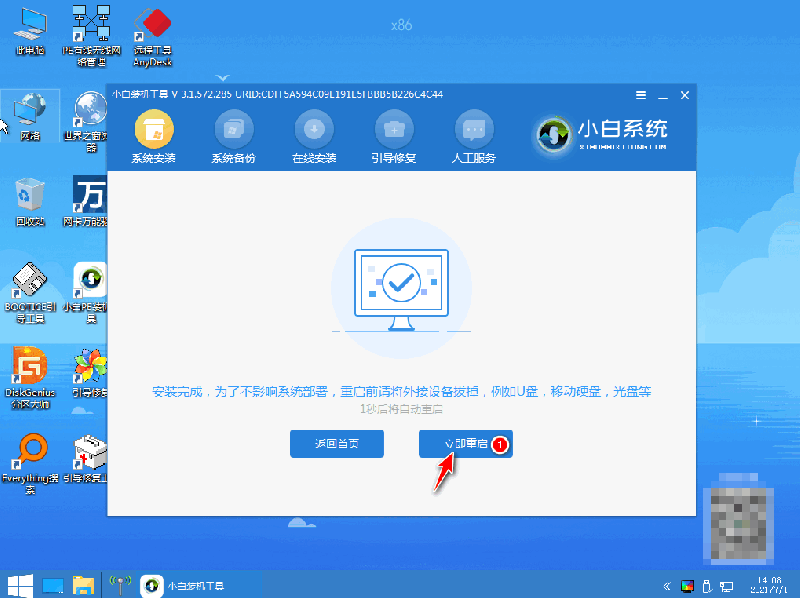
8、待到电脑重启进入win7桌面,表示安装完成,可以使用新系统了。

总结
下载安装系统;
在线重装中选择win7进行重装;
然后按照工具的提示进行系统即可。
以上就是系统重装win7的步骤教程,希望能帮助到大家。
![笔记本安装win7系统步骤[多图]](https://img.jiaochengzhijia.com/uploadfile/2023/0330/20230330024507811.png@crop@160x90.png)
![如何给电脑重装系统win7[多图]](https://img.jiaochengzhijia.com/uploadfile/2023/0329/20230329223506146.png@crop@160x90.png)

![u盘安装win7系统教程图解[多图]](https://img.jiaochengzhijia.com/uploadfile/2023/0322/20230322061558376.png@crop@160x90.png)
![win7在线重装系统教程[多图]](https://img.jiaochengzhijia.com/uploadfile/2023/0322/20230322010628891.png@crop@160x90.png)
![笔记本电脑重装windows7系统教程[多图]](https://img.jiaochengzhijia.com/uploadfile/2022/0908/20220908190625405.jpg@crop@240x180.jpg)
![华硕笔记本电脑如何安装win7系统图文教程[多图]](https://img.jiaochengzhijia.com/uploadfile/2022/0323/20220323095231286.png@crop@240x180.png)
![笔记本重装系统win7的方法[多图]](https://img.jiaochengzhijia.com/uploadfile/2022/0913/20220913234632791.png@crop@240x180.png)
![win7怎么更改默认浏览器 win7系统更改默认浏览器的方法[多图]](https://img.jiaochengzhijia.com/uploads/allimg/200518/0U10122N-0-lp.jpg@crop@240x180.jpg)